Det gjøres oppmerksom på at videoveiledningene er spilt inn før nytt design ble lansert. Funksjonaliteten er den samme, men skjermbildene i veiledningene avviker fra produksjonsmiljøet.
Sammenlign en kompetansedefinisjon med en utdannelse. For å oppnå bachelor i økonomi, kreves 3 år på skole. De tre skoleårene kan sees på som kursmaler av type "Kurs", mens selve tittelen (bachelor) er en mal av type "Kompetansedefinisjon".
Det som er beskrevet i denne brukerveiledningen, krever tilgangsnivå/funksjon "Opplæringsansvarlig". Funksjonen er kun tilgjengelig i særforbund(SF), særkretser(SK) og idrettskretser(IK).
Før du begynner
Opprett noen maler av type "Kurs", slik at det finnes opplæringstiltak å velge blant når Kompetansedefinisjonen skal opprettes.
Opprett mal med type "Kompetansedefinisjon"
- Velg "Maler" fra toppmenyen (eller snarvei fra Startsiden - "Opprett ny mal")
- Klikk på plusstegnet i venstremenyen.
- Velg type "Kompetansedefinisjon".
- Fyll ut felter i de ulike seksjonene (rødt merke angir antall obligatoriske felter å fylle ut).
- Lagre.
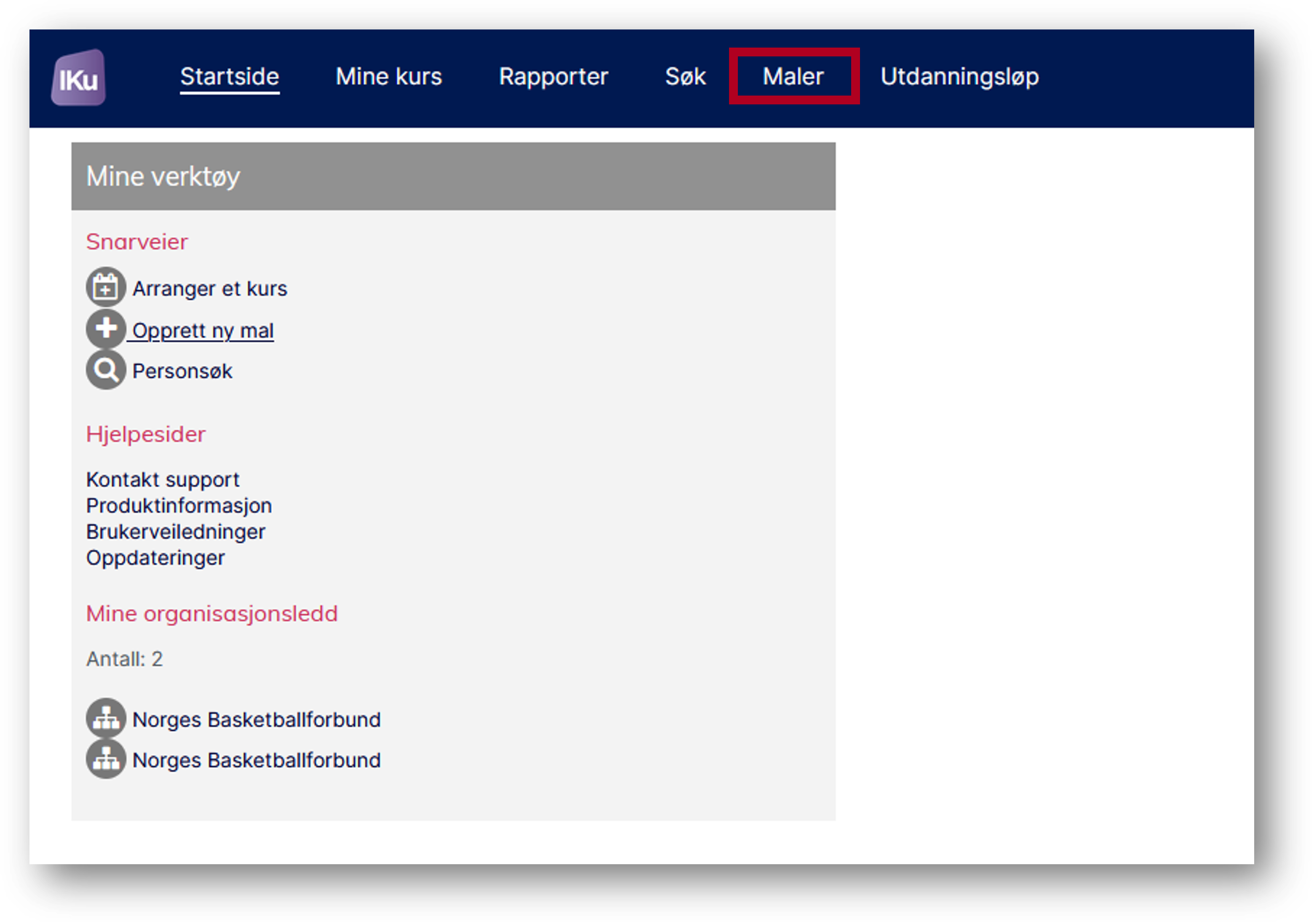
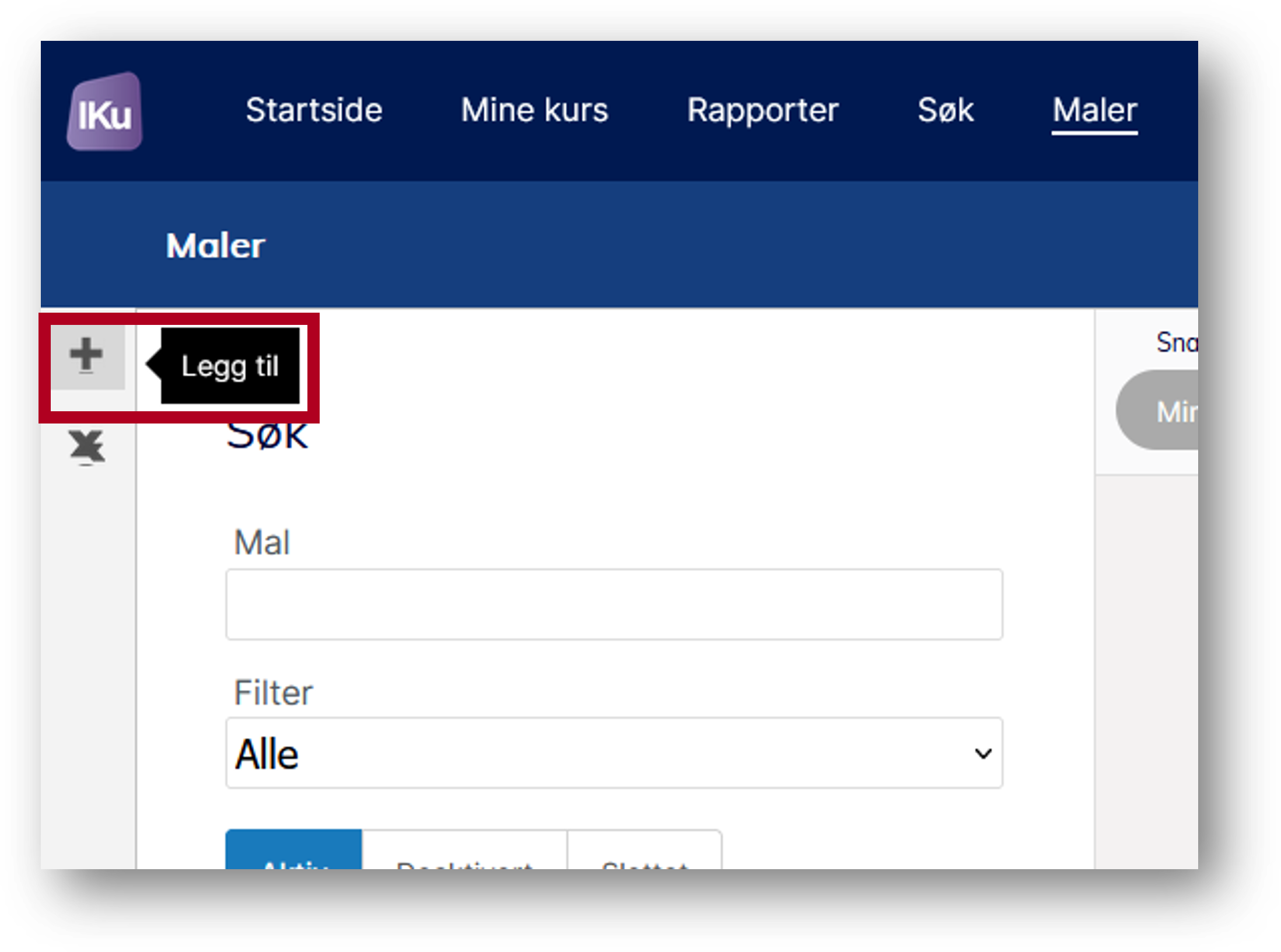
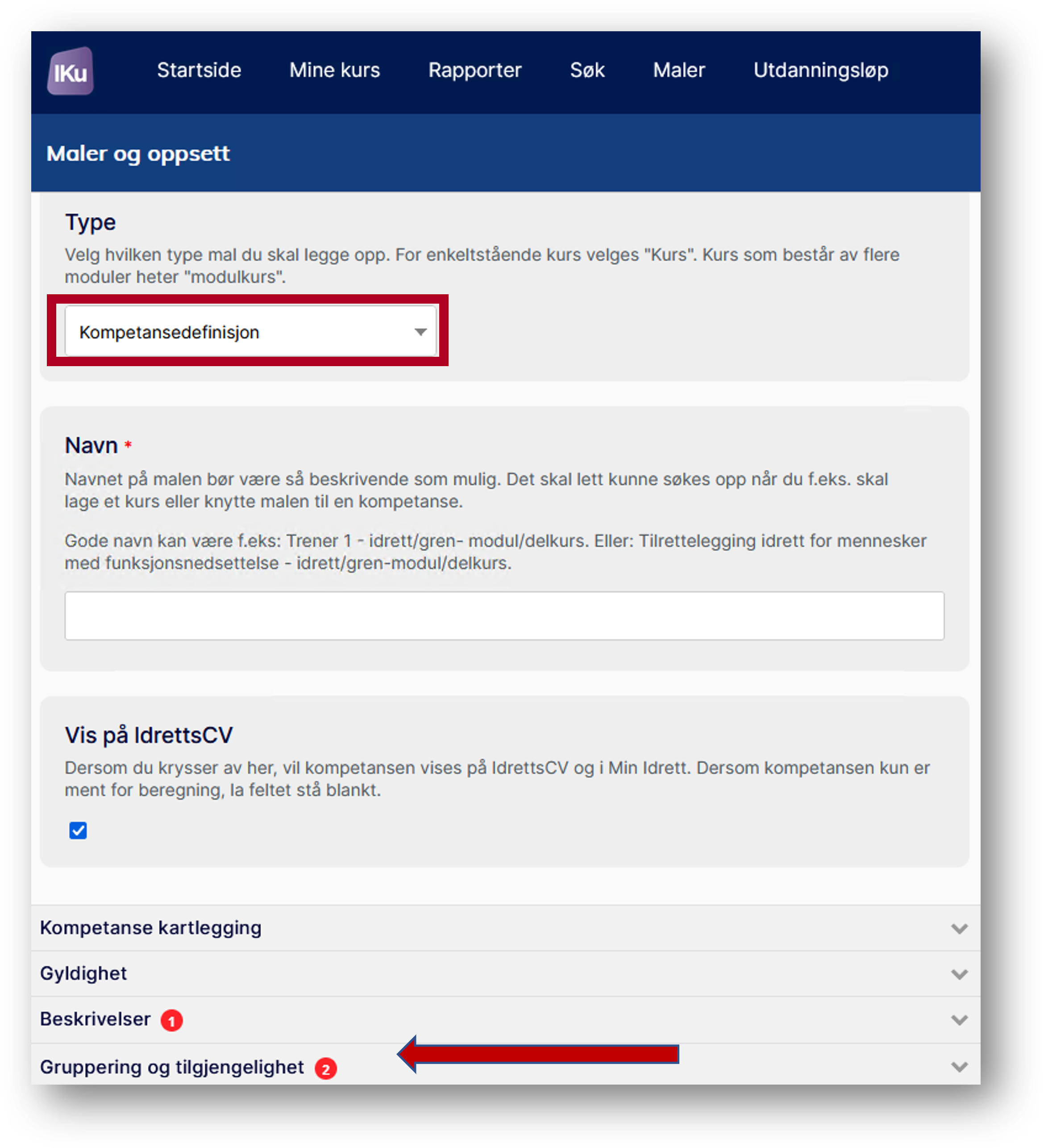
Når type "Kompetansedefinisjon" er valgt, er følgende seksjoner tilgjengelig.
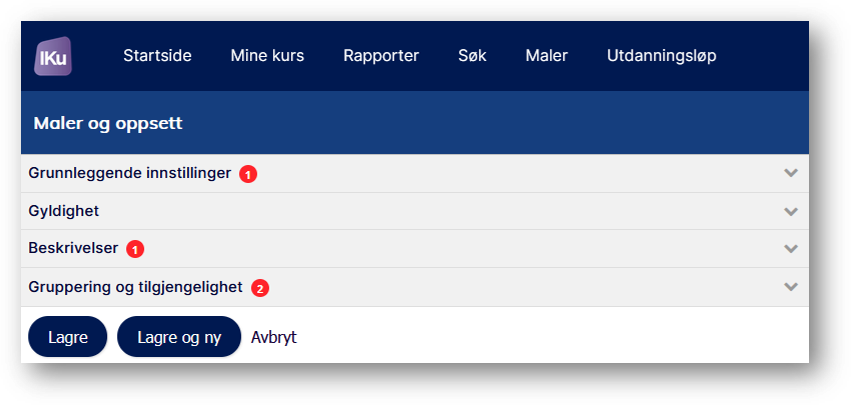
Grunnleggende innstillinger
- Type
- Kan ikke endres etter at det er gjennomføringer på denne malen.
- Navn
- Beskrivende navn, bør inneholde idrettens navn. Eks. "Trener 1 - idrett/gren- modul/delkurs".
- Vis på IdrettsCV
- Ja/nei. Kryss av dersom kompetansen skal vises på IdrettsCV, i Min idrett og eventuelt andre steder en persons kompetanse vises. Er kompetansen ment for beregning, la feltet stå blankt.
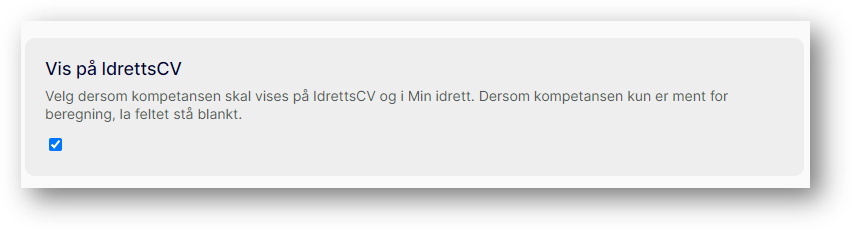
Gyldighet
Angi hvor lenge en kompetanse er gyldig.
- Oppdateringsvindu
- I hvilket tidsrom kan kompetansen kan fornyes.
- F.eks: Dersom verdien er 3 måneder, og "gyldig til" er "slutten av året", betyr det at det er lov å fornye kompetansen fra 1.oktober.
- I hvilket tidsrom kan kompetansen kan fornyes.
- Angi gyldighetsperiode
- Angi antall måndeder eller år kompetansen er gyldig.
- Sett utløpsdato til
- Hvis gyldigheten på kompetansen er 2 år, og du velger "slutten av året" her, vil kompetansen være gyldig fra den dagen den blir tildelt, 2 år frem i tid og til 31.12 det året.
- Eksempel: En person får tildelt kompetansen NHF Barnehåndballtrener 31.jan 2022. Utløpsdato vil da bli 31.12.2024.
- Hvis gyldigheten på kompetansen er 2 år, og du velger "slutten av året" her, vil kompetansen være gyldig fra den dagen den blir tildelt, 2 år frem i tid og til 31.12 det året.
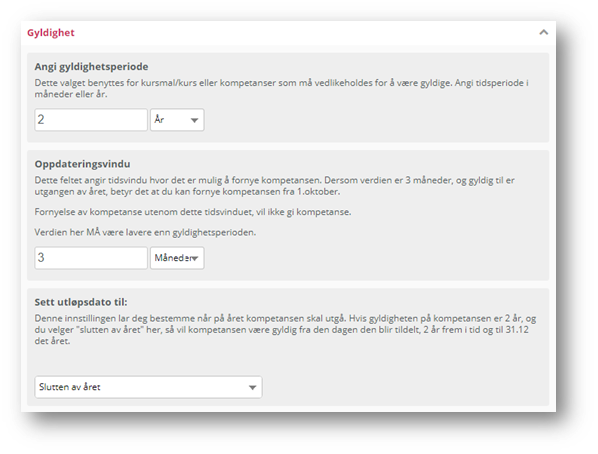
Beskrivelser
Legg inn beskrivelse og eventuelle forkunnskaper.
Gruppering og tilgjengelighet
- Idrett/gren
- Angi hvilke idretter kompetansen favner. Flere kan velges.
- Malen gjelder i (org.ledd) –
- Angi hvilket org.ledd kompetansen gjelder i.
MERK: Dersom kompetansen skal tildeles manuelt, kreves det at personen har en tilknytning til dette eller underliggende org.ledd.
Det er ingen begrensning for personer å melde seg på kurs og få kompetansen automatisk tildelt.
Legge til opplæringstiltak (høyre seksjon av skjermbildet)
Merk: Her ligger det en kjent feil! Dersom du har en eksisterende Kompetansedefinisjon og velger mellom "samme" og "ulik", vil alle Opplæringstiltak forsvinne. Ta derfor stilling til hva slags kompetanse dette er før du går videre.
Det er to valg under "Opplæringstiltak"
- Samme (de samme opplæringstiltak må fornyes hver gang)
- Ulik (annet opplæringstiltak enn første gang)
Legg til kursmaler(opplæringstiltak). Du må ha opprettet maler av type Kurs før du kan legge til disse som krav.
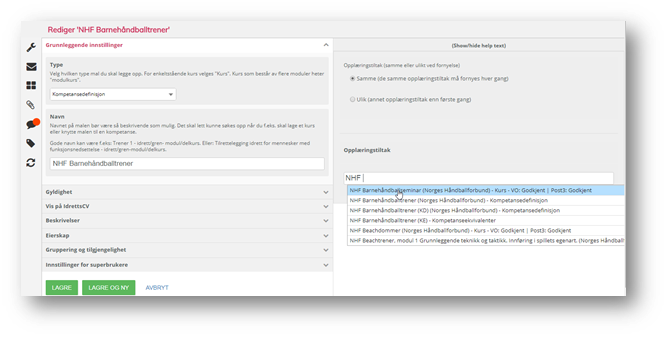
I noen tilfeller kan kompetanse være ferskvare og det kan det være ønskelig å fornye, enten med ett sett av opplæringstiltak, eller et bare et oppfriskningskurs.
Dersom det samme kravet gjelder for hver gang en person skal fornye sin kompetanse, behøver du ikke foreta deg noe mer etter at du har lagt til opplæringstiltakene.
Dersom du har for eksempel et oppfriskningskurs, kan du velge "ulik". Du får da flere felter du må fylle ut:
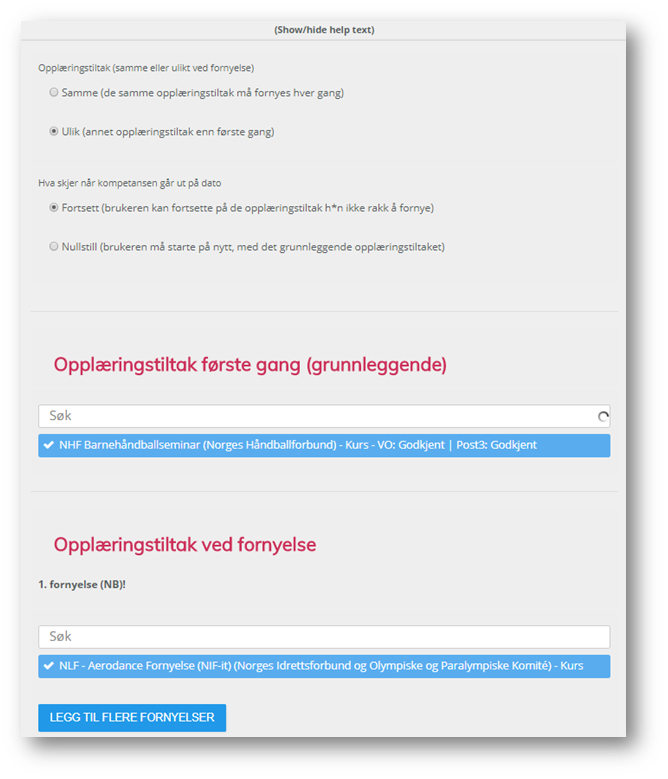
Dersom du har flere nivåer av oppfriskningskurs, kan du legge til ett nytt ved å klikke på knappen "Legg til flere fornyelser".
Klikk på "Lagre" i venstre del av skjermbildet.